怎样设置MathType快捷键
MathType快捷键大全

MathType快捷键大全一、数学符号快捷键1、分式:【Ctrl+F】——分式(fractional)【Ctrl+/】——斜杠分式2、根式:【Ctrl+R】——根式(√:radical)先按【Ctrl+T】放开后,再按【N】——n次根式3、上下标:【Ctrl+H】——上标(high)【Ctrl+L】——下标(low)【Ctrl+J】——上下标4、括号:【Ctrl+9】或【Ctrl+0】——小括号( )【Ctrl+[】或【Ctrl+]】——中括号 [ ]【Ctrl+Shift+[】或【Ctrl+Shift+]】——大括号{ }5、导数与积分:【Ctrl+Alt+'】——单撇(一阶导数)【Ctrl+Alt+"】——双撇(二阶导数)【Ctrl+I】——定积分号(∫:integration)6、不等式:先按【Ctrl+K】,放开后,再按【,】,就得到小于等于符号(≤)先按【Ctrl+K】,放开后,再按【。
】,就得到大于等于符号(≥)7、上横线与矢量箭头:【Ctrl+Shift+-】——上横线【Ctrl+Alt+-】——矢量箭头8、求和与连乘:先按【Ctrl+T】放开后,再按【S】——求和符号(Σ:sum)先按【Ctrl+T】放开后,再按【P】——连乘符号(Π:product)9、希腊字母(Greece):先按【Ctrl+G】,放开后,再按【英文字母】得到相应的小写希腊字母;先按【Ctrl+G】,放开后,再按【Shift+英文字母】,得到相应的大写希腊字母。
二、其它快捷键1、放大或缩小尺寸:【Ctrl+1】——100% 【Ctrl+2】——200%【Ctrl+4】——400% 【Ctrl+8】——800%2、移动公式:先选取需要移动的公式(选取办法是用【Shift+箭头键】),再用【Ctrl+箭头键】配合操作即可实现上、下、左、右的平移;3、元素间的跳转:每一步完成后转向下一步(如输入分子后转向分母的输入等)可用【Tab键】,换行用【Enter键】。
Mathtype快捷键
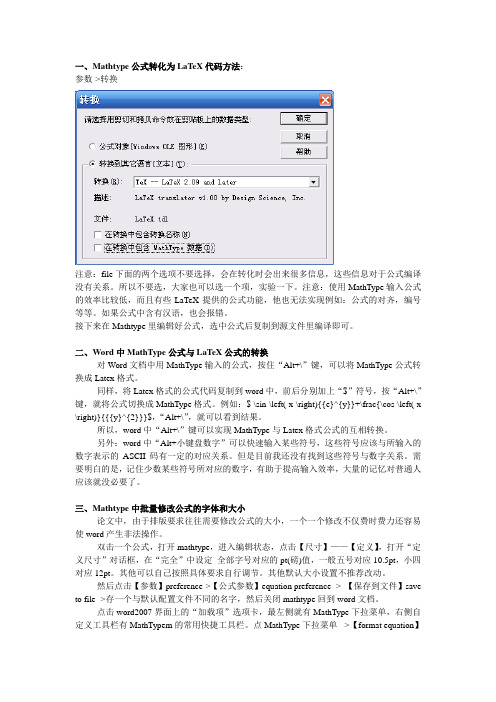
一、Mathtype公式转化为LaTeX代码方法:参数->转换注意:file下面的两个选项不要选择,会在转化时会出来很多信息,这些信息对于公式编译没有关系。
所以不要选,大家也可以选一个项,实验一下。
注意:使用MathType输入公式的效率比较低,而且有些LaTeX提供的公式功能,他也无法实现例如:公式的对齐,编号等等。
如果公式中含有汉语,也会报错。
接下来在Mathtype里编辑好公式,选中公式后复制到源文件里编译即可。
二、Word中MathType公式与LaTeX公式的转换对Word文档中用MathType输入的公式,按住“Alt+\”键,可以将MathType公式转换成Latex格式。
同样,将Latex格式的公式代码复制到word中,前后分别加上“$”符号,按“Alt+\”键,就将公式切换成MathType格式。
例如:$-\sin \left( x \right){{e}^{y}}+\frac{\cos \left( x \right)}{{{y}^{2}}}$,“Alt+\”,就可以看到结果。
所以,word中“Alt+\”键可以实现MathType与Latex格式公式的互相转换。
另外:word中“Alt+小键盘数字”可以快速输入某些符号,这些符号应该与所输入的数字表示的ASCII码有一定的对应关系。
但是目前我还没有找到这些符号与数字关系。
需要明白的是,记住少数某些符号所对应的数字,有助于提高输入效率,大量的记忆对普通人应该就没必要了。
三、Mathtype中批量修改公式的字体和大小论文中,由于排版要求往往需要修改公式的大小,一个一个修改不仅费时费力还容易使word产生非法操作。
双击一个公式,打开mathtype,进入编辑状态,点击【尺寸】——【定义】,打开“定义尺寸”对话框,在“完全”中设定全部字号对应的pt(磅)值,一般五号对应10.5pt,小四对应12pt。
其他可以自己按照具体要求自行调节。
2.MathType快捷键的设置

在第一次进入公式编辑器中需要先将字体大小改为10.5快捷键的使用会大大简化操作,下面介绍一些常用快捷键的设置方法:1.设置打开MathType的快捷键在word文档中,点击文件—选项—自定义动能区,可在左下角快捷键设置的按钮.点击进入.在左侧找到宏,在右侧找到InsertEquation鼠标点击中的空白,键入自己想要的快捷键,一般是Ctrl或Alt与一个按键的组合键,注意不要与常用的快捷键冲突,此处建议用Ctrl+D来设置这个快捷键。
点击指定,快捷键会出现在中,关闭即可。
此时再在word中输入Crtl+D就可直接调出公式编辑器了。
2.设置关闭MathType的快捷键一般关闭一个程序的快捷键为Alt+F4,但是为了使用方便,我们希望打开和关闭MathType的快捷键相同,在MathType的操作界面,点击选项——自定义键盘——菜单命令——文件菜单——关闭并返回到,出现下面的界面,在左边键入新的快捷键,点击分配,关闭即可,此时按Crtl+D即可关闭MathType.3.MathType 中常用符号的快捷键11Rt cm()(0,0)(,):πCABC xOy x y '''''⊥∠'≠><∆⋅⨯÷-︒︒∥∽≥≤△△△可以在公式编辑器中添加快捷键,如下图:【注意】:①∆是判别式,△是三角形②平行四边形的符号后台暂时不支持,全部换成文字“平行四边形”即可 ③如果计算和坐标出现分数和分式,用公式编辑器自带的括号()[]{}4.MathType中常用符号的快捷键的设置以设置△为例,进入公式编辑器,右键点击△,选择属性弹出下面的设置框,在输入新的快捷键中键入Alt+S ,然后选择分配分配后点击确定就可以了。
mathtype快捷键

Mathtype常见的数学符号的快捷键
1、Ctrl+F 分式
2、Ctrl+/ 斜杠分式
3、Ctrl+R 根式
4、先按“Ctrl+T”,放开后,再按N n次根式
5、Ctrl+H 上标
例如,按y Ctrl+H+2 就得到
6、Ctrl+L 下标
例如,按y Ctrl+L+2就得到
7、Ctrl+J 上下标
例如,按y Ctrl+J 然后在空格中分别填入2,3就得到
8、先按“Ctrl+K”,放开后,再按逗号小于等于符号≤
9、先按“Ctrl+K”,放开后,再按句号大于等于符号≥
10、Ctrl+Alt+' 单撇(导数符号)
11、Ctrl+Shift+”双撇(二阶导数符号)
12、Ctrl+I 定积分记号
13、Ctrl+Shift+i,! 不定积分记号
14、Ctrl+Shift+连字符上横线
15、Ctrl+Alt+连字符矢量箭头
16、Ctrl+9或Ctrl+0 小括号
17、Ctrl+[或Ctrl+] 中括号
18、Ctrl+{ 或Ctrl+} 大括号
19、放大或缩小尺寸,只是显示,并不改变字号:
Ctrl+1 显示100%
Ctrl+2 显示200%
Ctrl+4 显示400%
Ctrl+8 显示800%
20、Ctrl+Shift+Space 空格
21、Ctrl+Shift+B 加粗。
最全的MathType快捷键汇总

最全的MathType快捷键汇总细心一些的朋友会发现,Mathtype软件中不必用鼠标点来点去,大部分都对应有键盘操作,既快捷又准确。
而且,在用光标点选时,状态栏都会提示选的内容及其快捷键。
下面是一些常用的MathType快捷键。
一、数学符号快捷键1、分式:【Ctrl+F】——分式(fractional)【Ctrl+/】——斜杠分式2、根式:【Ctrl+R】——根式(√:radical)【Ctrl+T】,再按【N】——n次根式3、上下标:</p>【Ctrl+H】——上标(high)【Ctrl+L】——下标(low)【Ctrl+J】——上下标4、括号:【Ctrl+9】或【Ctrl+0】——小括号( )【Ctrl+[】或【Ctrl+]】——中括号 [ ]【Ctrl+Shift+[】或【Ctrl+Shift+]】——大括号{ }5、导数与积分:</p>【Ctrl+Alt+'】——单撇(一阶导数)【Ctrl+Alt+"】——双撇(二阶导数)【Ctrl+I】——定积分号(∫:integration)【Ctrl+K+D】——(偏导数符号)( )6、不等式:(英文状态下输入)【Ctrl+K】+</p>【<】——小于等于≤【>】——大于等于≥【=】——恒等≡【Shift+=】——不等≠7、上横线与矢量箭头:【Ctrl+Shift+-】——上横线【Ctrl+Alt+-】——矢量箭头8、求和与连乘:先按【Ctrl+T】放开后,再按【S】——求和符号(Σ:sum)先按【Ctrl+T】放开后,再按【P】——连乘符号(Π:product)9、希腊字母(Greece):【Ctrl+G+字母】:小写希腊字母(大写锁定时为大写希腊字母)【Ctrl+G+Shift+希字母】:大写希腊字母</p>Q=θW=ωR=ρE=εT=τY=ψU=υ I=ι O=οP=πA=αS=σD=δ F=φ G=γH=η J=φ K=κ L=λZ=ζ X=ζ C=χ V=ω B=β N=ν M=μ二、其它快捷键1、放大或缩小尺寸,只是显示,并不改变字号【Ctrl+1】——100% 【 Ctrl+2】——200%【Ctrl+4】——400% 【 Ctrl+8】——800%2、移动公式:先选取需要移动的公式(选取办法是用【Shift+箭头键】),再用【Ctrl+箭头键】配合操作即可实现上、下、左、右的平移;3、元素间的跳转:每一步完成后转向下一步(如输入分子后转向分母的输入等)可用【Tab键】,换行用【Enter键】。
mathtyp公式编号

mathtyp公式编号MathType是一种广泛使用的公式编辑器,它可以让用户在文档中轻松地插入各种数学符号、公式和方程式。
在使用MathType时,一个常见的需求就是给公式添加编号,以便在文档中进行引用和跨页展示。
下面介绍一些关于MathType公式编号的方法和技巧。
1. 使用Word自带的公式编号功能在Word中,可以使用自带的公式编号功能来对MathType公式进行编号。
具体操作步骤如下:(1) 在Word中打开文档,插入需要编号的MathType公式;(2) 选中公式,右键菜单中选择“MathType Ctrl + Shift + G 设置公式编号...”;(3) 在弹出的设置对话框中,选择对公式进行编号,并设置编号格式和起始编号等选项;(4) 点击“确定”按钮,完成公式编号的设置。
此时,公式下方会自动添加一个带编号的标签。
2. 使用VBA宏实现公式编号如果需要对大量的MathType公式进行编号,手动设置会比较繁琐和耗时。
这时,我们可以使用VBA宏来自动化完成公式编号。
具体实现方法如下:(1) 在Word中打开需要编号的文档,按下“Alt + F11”快捷键,打开VBA编辑器;(2) 在VBA编辑器中,选择“插入”-“模块”,把下面的代码复制到新建的模块中:Sub EquationNumbering()' 定义公式编号起始值Dim n As Integern = 1' 遍历Word文档中的所有公式For Each eq In ActiveDocument.InlineShapesIf eq.Type = wdInlineShapeFormula Theneq.Range.Select' 设置公式编号Selection.OMaths.Item(1).Range.InsertBefore '(' & n & ') 'n = n + 1End IfNextEnd Sub(3) 点击“运行”按钮,开始执行宏。
mathtype的一些快捷键设置

公式编辑器中常用快捷键建置⑴公式编辑器的开启:①直接点word 工具栏的∑号;②可以设置键盘开启:工具⇒自定义⇒键盘,选择插入⇒insertequation 设置快捷键.⑵公式输入的常用快捷方式:①公式中的特殊符号:上下标、向量箭头等都在工具栏上有,可以手动选择;②对于常用的,可以使用快捷键提高输入速度,常用的公式编辑器的自带快捷键见附表;③也可以自定义快捷键,将常用的符号打出来,拉到常用符号栏后,选择右键⇒属性,输入新的快捷键即可,注意尽量不要覆盖原有的快捷键.⑶一些特殊符号的查找:对于一些不太常用的符号,工具栏上直接找不到的,一般都可以在编辑⇒插入符号中找到.可以将它放到常用工具栏上去.⑷字体大小的统一设定:公式的字号大小与文档的字体大小需要匹配,大部分公式编辑器可以对公式字体进行统一调整, 方法如下:选中要统一公式字号的文档中的一个公式,在尺寸⇒定义中将它改成需要的字号后,再选择参数⇒公式参数⇒保存到文件,将它保存后,关闭公式编辑器,再在word 中的mathtype 工具栏点Format Equations 中,选中刚刚保存的文件,并选择应用到新公式,即可将字体统一修改,以后如果字号大小相同,可以直接用此保存的文件,不需要保存新的文件.⑸公式编辑器的关闭:①直接关闭后,公式会自动保存到word ;②Alt+F4可以当前页面,故可用来关闭公式编辑器.⑹注意事项:①文字与标点符号尽量不要在公式编辑器中输入;如果出现特别情况需要输入文字,一般先在字体中选择宋体(其它字体可能字库不全);②向量符号、实数集、整数集等需要用加粗正体.πi e ,,等有特殊意义的字母用正体。
附表1.键盘快捷键设置:工具—自定义—键盘—插入—请按快捷键:其中:Insertequation 表示mathtype symbol 表示特殊符号;比如:可以选择Alt+z 启动mathtype ;选择Alt+a 表示“所以”;选择Alt+s 表示“因为”.2.Mathtype 中的一些快捷键:①直接的:Ctrl+h :上标;Ctrl+l :下标;Ctrl+j :上下标;Ctrl+f :分式;Ctrl+r :根式;Ctrl+Alt+’:向量的撇;Ctrl+Alt+空格:四分之一空格.②间接的:Ctrl+g 后:希腊字母与英文字母对应,比如:,,,,a b q p D αβθπ-----∆;Ctrl+k后:,.i te s c oE C-∞-⨯⎧⎪-≤-≥=-≡⎪⎨-∈-⊃-⊂-∅⎪⎪-∉-⊄+-≠⎩.Ctrl+b后:输入的字母会显示加粗的正体,如:r Rr R--.3.可以自定义:⊥,, ,∀,∃,⇔,∠等常用的数学符号.。
MathType 快捷键大全
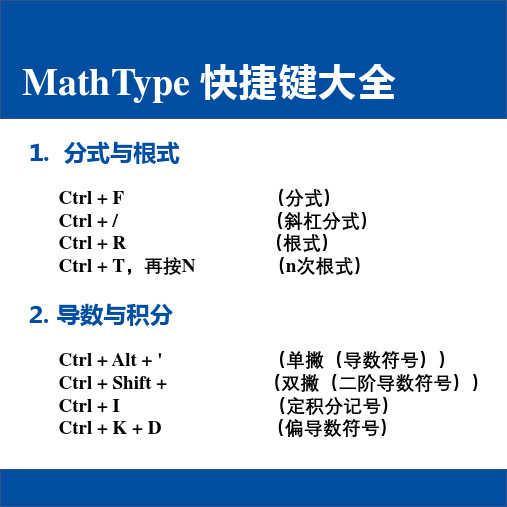
MathType 快捷键大全
3. 求和与连乘
连续求和符号: 先按【 Ctrl + T 】放开后,再按 【S】 连续求积符号: 先按【 Ctrl + T 】放开后,再按 【P】
4. 上下标
Ctrl + H Ctrl + L Ctrl + J
(上标 hign) (下标 low) (上标和下标)
MathType 快捷键大全
MathType 快捷键大全
10. 其他快捷键
1. 移动公式:
先选取需要移动的公式(选取办法是用【Shift+ 箭头键】),再用【Ctrl+箭头键】配合操作即可实 现上、下、左、右的平移;
2. 元素间的跳转:
每一步完成后转向下一步(如输入分子后转向 分母的输入等)可用【Tab键】,换行用【Enter键】
6. 括号
Ctrl + 9 或 Ctrl + 9 Ctrl + [ 或 Ctrl + ] Ctrl +Shift+ [ 或 Ctrl +Shift+ ]
7. 上横线与矢量箭头
Ctrl + Shift + Ctrl + Alt + -
小括号 ( ) 中括号 [ ] 大括号{ }
(上横线) (矢量箭头)
5. 不等式符号 (英文状态下输入)
Ctrl + K + “,” Ctrl + K + “.” Ctrl + K + “=” Ctrl + K + Shift + “ቤተ መጻሕፍቲ ባይዱ” Ctrl + K + Shift + “~”
MathType数学公式编辑器使用技巧及常用快捷键
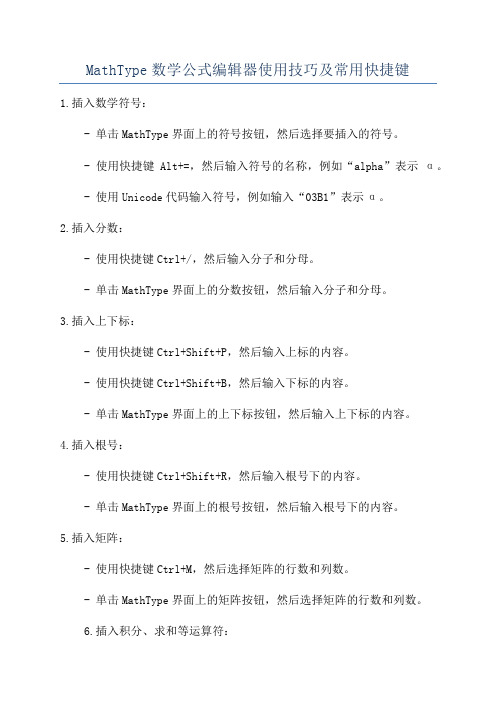
MathType数学公式编辑器使用技巧及常用快捷键1.插入数学符号:- 单击MathType界面上的符号按钮,然后选择要插入的符号。
- 使用快捷键Alt+=,然后输入符号的名称,例如“alpha”表示α。
- 使用Unicode代码输入符号,例如输入“03B1”表示α。
2.插入分数:- 使用快捷键Ctrl+/,然后输入分子和分母。
- 单击MathType界面上的分数按钮,然后输入分子和分母。
3.插入上下标:- 使用快捷键Ctrl+Shift+P,然后输入上标的内容。
- 使用快捷键Ctrl+Shift+B,然后输入下标的内容。
- 单击MathType界面上的上下标按钮,然后输入上下标的内容。
4.插入根号:- 使用快捷键Ctrl+Shift+R,然后输入根号下的内容。
- 单击MathType界面上的根号按钮,然后输入根号下的内容。
5.插入矩阵:- 使用快捷键Ctrl+M,然后选择矩阵的行数和列数。
- 单击MathType界面上的矩阵按钮,然后选择矩阵的行数和列数。
6.插入积分、求和等运算符:- 使用快捷键Ctrl+Shift+I,然后输入积分的内容。
- 使用快捷键Ctrl+Shift+S,然后输入求和的内容。
- 单击MathType界面上的积分、求和按钮,然后输入相应的内容。
7.设置字体和样式:- 单击MathType界面上的字体和样式按钮,然后选择要使用的字体和样式。
8.插入分隔符:- 使用快捷键Ctrl+Shift+K,然后选择要插入的分隔符。
- 单击MathType界面上的分隔符按钮,然后选择要插入的分隔符。
9.插入方程组:- 使用快捷键Ctrl+Shift+E,然后输入方程组的内容。
- 单击MathType界面上的方程组按钮,然后输入方程组的内容。
10.调整公式大小和位置:- 使用快捷键Ctrl+Shift+>和Ctrl+Shift+<可以调整公式的大小。
- 使用快捷键Ctrl+Shift+↑和Ctrl+Shift+↓可以调整公式的垂直位置。
mathtype使用常见问题及其解决方案
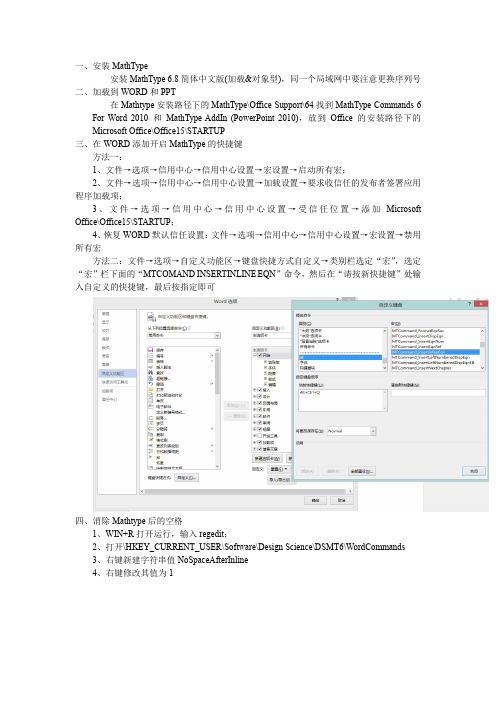
一、安装MathType
安装MathType 6.8简体中文版(加载&对象型),同一个局域网中要注意更换序列号二、加载到WORD和PPT
在Mathtype安装路径下的MathType\Office Support\64找到MathType Commands 6 For Word 2010和MathTypeAddIn (PowerPoint 2010),放到Office的安装路径下的Microsoft Office\Office15\STARTUP
三、在WORD添加开启MathType的快捷键
方法一:
1、文件→选项→信用中心→信用中心设置→宏设置→启动所有宏;
2、文件→选项→信用中心→信用中心设置→加载设置→要求收信任的发布者签署应用程序加载项;
3、文件→选项→信用中心→信用中心设置→受信任位置→添加Microsoft Office\Office15\STARTUP;
4、恢复WORD默认信任设置:文件→选项→信用中心→信用中心设置→宏设置→禁用所有宏
方法二:文件→选项→自定义功能区→键盘快捷方式自定义→类别栏选定“宏”,选定“宏”栏下面的“MTCOMAND INSERTINLINE EQN”命令,然后在“请按新快捷键”处输入自定义的快捷键,最后按指定即可
四、消除Mathtype后的空格
1、WIN+R打开运行,输入regedit;
2、打开\HKEY_CURRENT_USER\Software\Design Science\DSMT6\WordCommands
3、右键新建字符串值NoSpaceAfterInline
4、右键修改其值为1。
MathType数学公式编辑器使用技巧及常用快捷键(1)
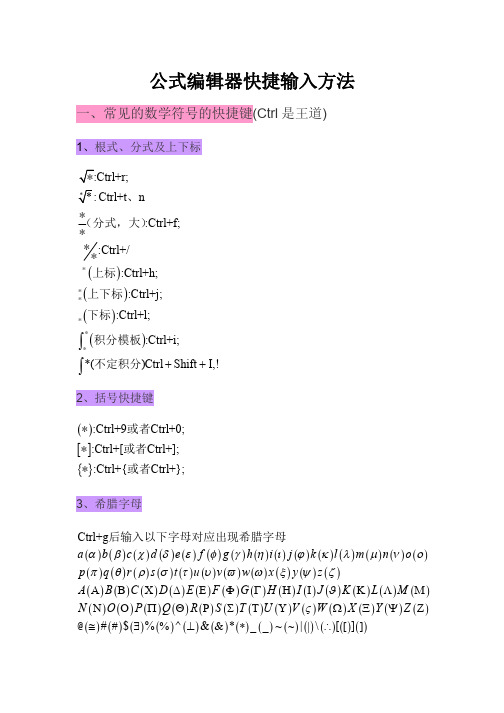
为了输入的方便,你甚至可以为这些符号分别制订一个快捷键——点 击符号后,在“输入一个下标快捷键”按下你希望用的快捷键(对于同一 个符号甚至可以定义几个快捷键),再单击“assign(指定)”按钮,此快 捷键将出现于“当前键”下。以后在 MathType 窗口中,可以直接用快 捷键来输入对应的符号。
九、更改公式文字的字体、颜色
八、在公式中使用特殊符号
MathType 更多地为用户考虑到了使用上的方便,如一些特殊且经常 在数学公式中用到的符号几乎都收录到了工具条上,只需轻轻一点, 此符号便可在公式中轻松插入。
觉得符号还是太少了?别着急,点击“编辑”/“插入符号”,看看这里的 符号够不够用?你也可以通过变换字体把汉字插入进来。
解决办法,批量修改:双击一个公式,打开 mathtype,进入编辑状 态,
点击 size 菜单->define->字号对应的 pt 值,一般五号对应 10pt,小 四对应 12pt
其他可以自己按照具体要求自行调节。其他默认大小设置不推荐改 动。
然后点击 preference->equationpreference->savetofile->存一个与默 认配置文件不同的名字,然后关闭 mathtype 回到 word 文档。
Ctrl+t后输入以下字母对应出现
c
* *
*
d
*
f
* *
i
* *
*
l
* * *
n
**
o
* * *
p
* *
*
mathtype快捷键大全

Mathtype快捷键汇总一、数学符号快捷键1、分式:Ctrl+F ——分式(fractional)Ctrl+/ ——斜杠分式2、根式:Ctrl+R ——根式(√:radical)Ctrl+T,放开后,按N ——n次根式3、上下标:Ctrl+H ——上标(high)Ctrl+L ——下标(low)Ctrl+J ——上下标4、括号:Ctrl+9 或 Ctrl+0 ——小括号 ( )Ctrl+[ 或 Ctrl+] ——中括号 [ ]Ctrl+Shift+[ 或 Ctrl+Shift+] ——大括号 { }5、导数与积分:Ctrl+I ——定积分号(∫:integration)6、不等式:先按 Ctrl+K ,放开后,再按,,就得到小于等于符号(≤)先按 Ctrl+K ,放开后,再按。
,就得到大于等于符号(≥)7、上横线与矢量箭头:Ctrl+Shift+- ——上横线Ctrl+Alt+- ——矢量箭头8、求和与连乘:先按 Ctrl+T 放开后,再按 S ——求和符号(Σ:sum)先按 Ctrl+T 放开后,再按 P ——连乘符号(Π:product)9、希腊字母(Greece):先按 Ctrl+G ,放开后,再按英文字母得到相应的小写希腊字母;先按 Ctrl+G ,放开后,再按 Shift+英文字母,得到相应的大写希腊字母。
二、其它快捷键1、放大或缩小尺寸:Ctrl+1 ——100% Ctrl+2 ——200%Ctrl+4 ——400% Ctrl+8 ——800%2、移动公式:先选取需要移动的公式(选取办法是用 Shift+箭头键),再用 Ctrl+箭头键配合操作即可实现上、下、左、右的平移;3、元素间的跳转:每一步完成后转向下一步(如输入分子后转向分母的输入等)可用 Tab 键,换行用 Enter键。
4、文本加粗:先选取需要加粗的文本(选取办法是用 Shift+箭头键),再用Ctrl+Shift+B 键可适当增加空格。
Mathtype公式编辑器快捷键大全

希腊字母对照表之后的操作)“a~z”:αβχδεφγηιϕκλμνοπθρστυϖωξψζABX∆EΦΓHI KΛMNO∏ΘP∑TYΩΞψZ “A~Z”:ϑς下标:‘ctrl’ + ‘l’上标:‘ctrl’+ ‘h’分数:‘ctrl’+ ‘f’或者‘ctrl’ + ‘/’一、数学符号快捷键1、分式:【Ctrl+F】——分式(fractional)【Ctrl+/】——斜杠分式2、根式:【Ctrl+R】——根式(√:radical)先按【Ctrl+T】放开后,再按【N】——n次根式3、上下标:【Ctrl+H】——上标(high)【Ctrl+L】——下标(low)【Ctrl+J】——上下标4、括号:【Ctrl+9】或【Ctrl+0】——小括号( )【Ctrl+[】或【Ctrl+]】——中括号[ ]【Ctrl+Shift+[】或【Ctrl+Shift+]】——大括号{ }5、导数与积分:【Ctrl+Alt+'】——单撇(一阶导数)【Ctrl+Alt+"】——双撇(二阶导数)【Ctrl+I】——定积分号(∫:integration)6、不等式:先按【Ctrl+K】,放开后,再按【,】,就得到小于等于符号(≤)先按【Ctrl+K】,放开后,再按【。
】,就得到大于等于符号(≥)7、上横线与矢量箭头:【Ctrl+Shift+-】——上横线【Ctrl+Alt+-】——矢量箭头8、求和与连乘:先按【Ctrl+T】放开后,再按【S】——求和符号(Σ:sum)先按【Ctrl+T】放开后,再按【P】——连乘符号(Π:product)9、希腊字母(Greece):先按【Ctrl+G】,放开后,再按【英文字母】得到相应的小写希腊字母;先按【Ctrl+G】,放开后,再按【Shift+英文字母】,得到相应的大写希腊字母。
________________________________________二、其它快捷键1、放大或缩小尺寸:【Ctrl+1】——100% 【Ctrl+2】——200%【Ctrl+4】——400% 【Ctrl+8】——800%2、移动公式:先选取需要移动的公式(选取办法是用【Shift+箭头键】),再用【Ctrl+箭头键】配合操作即可实现上、下、左、右的平移;3、元素间的跳转:每一步完成后转向下一步(如输入分子后转向分母的输入等)可用【Tab键】,换行用【Enter键】。
的MathType快捷键汇总

的M a t h T y p e快捷键汇总LG GROUP system office room 【LGA16H-LGYY-LGUA8Q8-LGA162】最全的MathType快捷键汇总细心一些的朋友会发现,Mathtype软件中不必用鼠标点来点去,大部分都对应有键盘操作,既快捷又准确。
而且,在用光标点选时,状态栏都会提示选的内容及其快捷键。
下面是一些常用的MathType快捷键。
一、数学符号快捷键1、分式:【Ctrl+F】——分式(fractional)【Ctrl+/】——斜杠分式2、根式:【Ctrl+R】——根式(√:radical)【Ctrl+T】,再按【N】——n次根式3、上下标:</p>【Ctrl+H】——上标(high)【Ctrl+L】——下标(low)【Ctrl+J】——上下标4、括号:【Ctrl+9】或【Ctrl+0】——小括号 ( )【Ctrl+[】或【Ctrl+]】——中括号 []【Ctrl+Shift+[】或【Ctrl+Shift+]】——大括号 { }5、导数与积分:</p>【Ctrl+Alt+'】——单撇(一阶导数)【Ctrl+Alt+"】——双撇(二阶导数)【Ctrl+I】——定积分号(∫:integration)【Ctrl+K+D】——(偏导数符号)()6、不等式:(英文状态下输入)【Ctrl+K】+</p>【<】——小于等于≤【>】——大于等于≥【=】——恒等≡【Shift+=】——不等≠7、上横线与矢量箭头:【Ctrl+Shift+-】——上横线【Ctrl+Alt+-】——矢量箭头8、求和与连乘:先按【Ctrl+T】放开后,再按【S】——求和符号(Σ:sum)先按【Ctrl+T】放开后,再按【P】——连乘符号(Π:product)9、希腊字母(Greece):【Ctrl+G+字母】:小写希腊字母(大写锁定时为大写希腊字母)【Ctrl+G+Shift+希字母】:大写希腊字母</p>Q=θW=ωR=ρE=εT=τY=ψU=υ I=ι O=οP=πA=αS=σD=δ F=φ G=γH=η J=φK=κ L=λZ=ζ X=ζ C=χ V=ω B=β N=ν M=μ二、其它快捷键1、放大或缩小尺寸,只是显示,并不改变字号【Ctrl+1】——100% 【Ctrl+2】——200%【Ctrl+4】——400% 【Ctrl+8】——800%2、移动公式:先选取需要移动的公式(选取办法是用【Shift+箭头键】),再用【Ctrl+箭头键】配合操作即可实现上、下、左、右的平移;3、元素间的跳转:每一步完成后转向下一步(如输入分子后转向分母的输入等)可用【Tab键】,换行用【Enter键】。
最全的MathType快捷键汇总

最全的MathType快捷键汇总细心一些的朋友会发现,Mathtype软件中不必用鼠标点来点去,大部分都对应有键盘操作,既快捷又准确.而且,在用光标点选时,状态栏都会提示选的内容及其快捷键。
下面是一些常用的MathType快捷键。
一、数学符号快捷键1、分式:【Ctrl+F】—-分式(fractional) 【Ctrl+/】--斜杠分式2、根式:【Ctrl+R】—-根式(√:radical)【Ctrl+T】,再按【N】-—n次根式3、上下标:〈/p〉【Ctrl+H】-—上标(high)【Ctrl+L】——下标(low)【Ctrl+J】——上下标4、括号:【Ctrl+9】或【Ctrl+0】-—小括号( )【Ctrl+[】或【Ctrl+]】——中括号 [ ]【Ctrl+Shift+[】或【Ctrl+Shift+]】——大括号{}5、导数与积分:〈/p〉【Ctrl+Alt+’】-—单撇(一阶导数)【Ctrl+Alt+”】——双撇(二阶导数)【Ctrl+I】-—定积分号(∫:integration)【Ctrl+K+D】——(偏导数符号)( )6、不等式:(英文状态下输入)【Ctrl+K】+</p〉【<】-—小于等于≤【〉】——大于等于≥【=】—-恒等≡【Shift+=】——不等≠7、上横线与矢量箭头:【Ctrl+Shift+—】——上横线【Ctrl+Alt+—】——矢量箭头8、求和与连乘:先按【Ctrl+T】放开后,再按【S】——求和符号(Σ:sum)先按【Ctrl+T】放开后,再按【P】——连乘符号(Π:product)9、希腊字母(Greece):【Ctrl+G+字母】:小写希腊字母(大写锁定时为大写希腊字母)【Ctrl+G+Shift+希字母】:大写希腊字母</p〉Q=θW=ωR=ρE=εT=τY=ψU=υ I=ι O=οP=πA=αS=σD=δ F=φ G=γH=η J=φ K=κ L=λZ=ζ X=ζ C=χ V=ω B=β N=ν M=μ二、其它快捷键1、放大或缩小尺寸,只是显示,并不改变字号【Ctrl+1】——100% 【 Ctrl+2】——200%【Ctrl+4】——400%【 Ctrl+8】——800%2、移动公式:先选取需要移动的公式(选取办法是用【Shift+箭头键】),再用【Ctrl+箭头键】配合操作即可实现上、下、左、右的平移;3、元素间的跳转:每一步完成后转向下一步(如输入分子后转向分母的输入等)可用【Tab键】,换行用【Enter键】。
MathType快捷键汇总
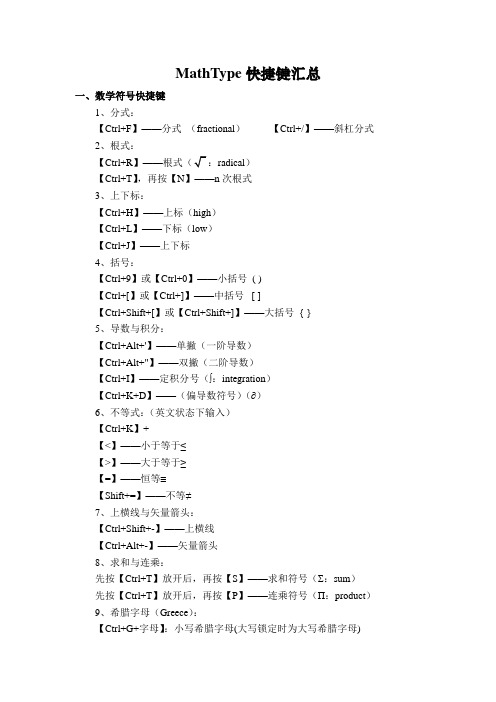
MathType快捷键汇总一、数学符号快捷键1、分式:【Ctrl+F】——分式(fractional)【Ctrl+/】——斜杠分式2、根式:【Ctrl+R】——radical)【Ctrl+T】,再按【N】——n次根式3、上下标:【Ctrl+H】——上标(high)【Ctrl+L】——下标(low)【Ctrl+J】——上下标4、括号:【Ctrl+9】或【Ctrl+0】——小括号( )【Ctrl+[】或【Ctrl+]】——中括号 [ ]【Ctrl+Shift+[】或【Ctrl+Shift+]】——大括号{ }5、导数与积分:【Ctrl+Alt+'】——单撇(一阶导数)【Ctrl+Alt+"】——双撇(二阶导数)【Ctrl+I】——定积分号(∫:integration)【Ctrl+K+D】——(偏导数符号)( )6、不等式:(英文状态下输入)【Ctrl+K】+【<】——小于等于≤【>】——大于等于≥【=】——恒等≡【Shift+=】——不等≠7、上横线与矢量箭头:【Ctrl+Shift+-】——上横线【Ctrl+Alt+-】——矢量箭头8、求和与连乘:先按【Ctrl+T】放开后,再按【S】——求和符号(Σ:sum)先按【Ctrl+T】放开后,再按【P】——连乘符号(Π:product)9、希腊字母(Greece):【Ctrl+G+字母】:小写希腊字母(大写锁定时为大写希腊字母)【Ctrl+G+Shift+希腊字母】:大写希腊字母Q=θW=ωR=ρE=εT=τY=ψU=υ I=ι O=οP=πA=αS=σD=δ F=φ G=γH=η J=φ K=κ L=λZ=ζ X=ζ C=χ V=ω B=β N=ν M=μ二、其它快捷键1、放大或缩小尺寸,只是显示,并不改变字号【Ctrl+1】——100% 【 Ctrl+2】——200%【Ctrl+4】——400% 【 Ctrl+8】——800%2、移动公式:先选取需要移动的公式(选取办法是用【Shift+箭头键】),再用【Ctrl+箭头键】配合操作即可实现上、下、左、右的平移;3、元素间的跳转:每一步完成后转向下一步(如输入分子后转向分母的输入等)可用【Tab键】,换行用【Enter键】。
MathType常用快捷键命令

Mathtype的快捷键的使用为了加快数学符号的录入速度和效率,应该尽量使用Mathtype的快捷键。
如何了解和掌握Mathtype的快捷键?在Mathtype界面,将鼠标对准符号栏中的某个符号时,屏幕左下方就会显示该符号的快捷键。
你随时都可以学习和掌握这些快捷键。
用得多,自然就记得住了。
最有用的是分式、根式、上下标的快捷键。
这些快捷键的名称与相应的数学符号或运算的英文有关。
例如,分式F(Fraction),根式R (Root),上标H (High),下标L (Low)。
所以,如果你知道英文的数学术语,则很容易理解这些快捷键。
以下是常用的一些快捷键1. 常见的数学符号的快捷键(1) 分式Ctrl+F(分式)Ctrl+/(斜杠分式)(2) 根式Ctrl+R(根式)先按“Ctrl+T”,放开后,再按N(n次根式)。
例如,先按“Ctrl+T”,放开后,再按N,然后在空格中分别填入2,3就得到 2的3次方根。
(3) 上、下标Ctrl+H(上标)例如,按 y Ctrl+H+2 就得到Ctrl+L(下标)例如,按 y Ctrl+L+2就得到Ctrl+J(上下标)例如,按 y Ctrl+L 然后在空格中分别填入2,3就得到(4) 不等式先按“Ctrl+K”,放开后,再按逗号,就得到小于等于符号≤先按“Ctrl+K”,放开后,再按句号,就得到大于等于符号≥(5) 导数、积分Ctrl+Alt+'(单撇(导数符号))Ctrl+Shift+”(双撇(二阶导数符号))Ctrl+I(定积分记号)Ctrl+Shift+I, ! (不定积分记号)2. 希腊字母先按“Ctrl+G”,放开后,再按英语字母字母得到相应的小写希腊字母;如果再按“Shift+字母”,得到相应的大写希腊字母。
例如,先按“Ctrl+G”,放开后,再按字母A得到小写希腊字母α。
又如,先按“Ctrl+G”,放开后,再按“Shift+S”,得到大写希腊字母Σ。
数学公式编辑器的快捷键

Mathtype常用快捷键Mathtype是“公式编辑器”的功能强大而全面的版本。
如果要经常在文档中编排各种复杂的数学、化学公式,则MathType是非常合适的选择。
MathType用法与“公式编辑器”一样简单易学,而且其额外的功能使你的工作更快捷,文档更美观。
MathType包括:(1)Euclid字体设置了几百个数学符号。
(2)具有应用于几何、化学及其他方面的新样板和符号。
(3)专业的颜色支持。
(4)为全球广域网创建公式。
(5)将输出公式译成其他语言(例如:TeX、AMS-TeX、LaTeX、MathML及自定义语言)的翻译器。
(6)用于公式编号、格式设置及转换Microsoft Word文档的专用命令。
(7)可自定义的工具栏,可容纳最近使用过的几百个符号、表达式和公式。
(8)可自定义的键盘快捷键。
为了加快数学符号的录入速度和效率,应该尽量使用Mathtype的快捷键。
如何了解和掌握Mathtype的快捷键?在Mathtype界面,将鼠标对准符号栏中的某个符号时,屏幕左下方就会显示该符号的快捷键。
你随时都可以学习和掌握这些快捷键。
用得多,自然就记得住了。
最有用的是分式、根式、上下标的快捷键。
这些快捷键的名称与相应的数学符号或运算的英文有关。
例如,分式F(Fraction),根式R (Root),上标H (High),下标L (Low)。
所以,如果你知道英文的数学术语,则很容易理解这些快捷键。
一、Mathtype常用快捷键1.放大或缩小尺寸Ctrl+1(100%);Ctrl+2(200%);Ctrl+4(400%);Ctrl+8(800%)。
2.在数学公式中插入一些符号Ctrl+9或Ctrl+0(小括号);Ctrl+[ 或Ctrl+](中括号);Ctrl+{ 或Ctrl+}(大括号);Ctrl+F(分式);Ctrl+/(斜杠分式);Ctrl+H(上标);Ctrl+L(下标);Ctrl+I(积分号);Ctrl+R(根式);Ctrl+Shift+连字符(上横线);Ctrl+Alt+连字符(矢量箭头);Ctrl+Alt+'(单撇);Ctrl+Alt+"(双撇);先按“Ctrl+T”放开后,再按N(n次根式)、S(求和符号)、P(乘积符号)等。
- 1、下载文档前请自行甄别文档内容的完整性,平台不提供额外的编辑、内容补充、找答案等附加服务。
- 2、"仅部分预览"的文档,不可在线预览部分如存在完整性等问题,可反馈申请退款(可完整预览的文档不适用该条件!)。
- 3、如文档侵犯您的权益,请联系客服反馈,我们会尽快为您处理(人工客服工作时间:9:00-18:30)。
怎样设置MathType快捷键MathType 6.9比较好的地方是可以根据自己的需求设置快捷键。
由于每个人研究的领域不尽相同,所以对于不同的人来说常用快捷键也有所区别。
除了MathType中已经定义好的快捷键。
用户可以根据自己的需要添加或修改快捷键。
本教程将详解如何在MathType中设置快捷键。
更多MathType使用教程请访问MathType中文官网。
MathType中设置快捷键的操作步骤:
步骤一在MathType菜单栏中点击预置->自定义键盘,打开“自定义键盘”对话框。
步骤二“自定义键盘”中的最后两项“所有符号”和“所有模板”分别来设置所有非结构类公式,也含有少数结构类公式和所有结构类公式的快捷键。
步骤三选中这两项中的某个公式后,会在“当前密钥”中显示当前的快捷键,如果为空表示此公式还没有设置快捷键。
但无论其是否为空,都可以在“输入新的快捷键”中设置新的快捷键,只需直接按下你想要设定的快捷键即可,无需输入。
设置好后需要按下“指定”按钮进行指派,以应用到新的快捷键。
关于MathType快捷键的教程可参考MathType中文官网教程:详解MathType公式编辑器快捷键操作。
